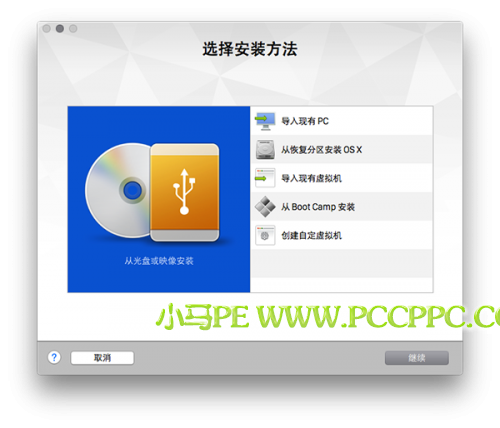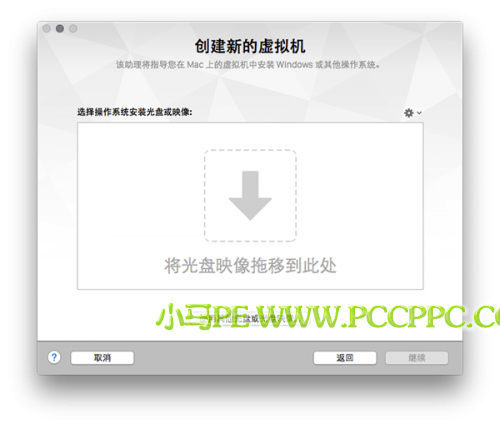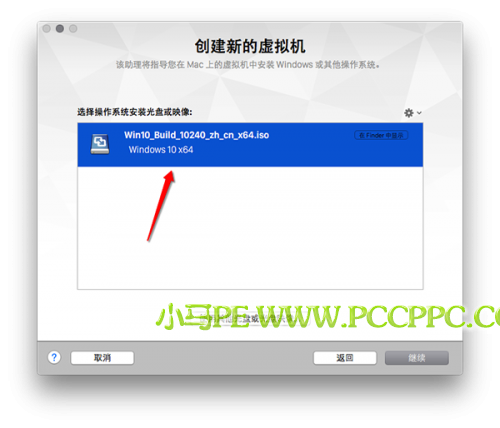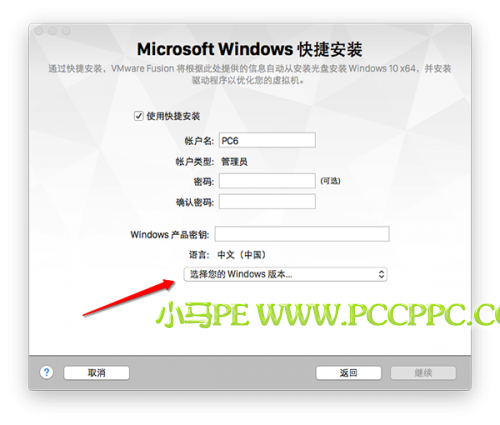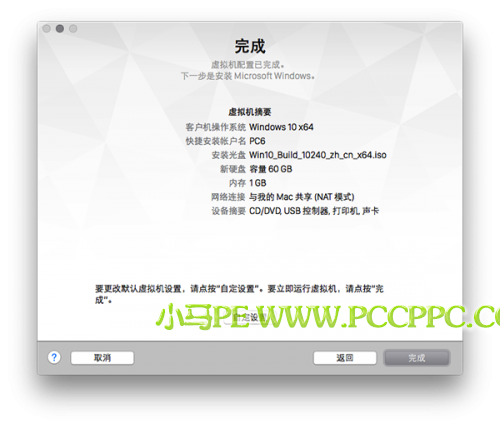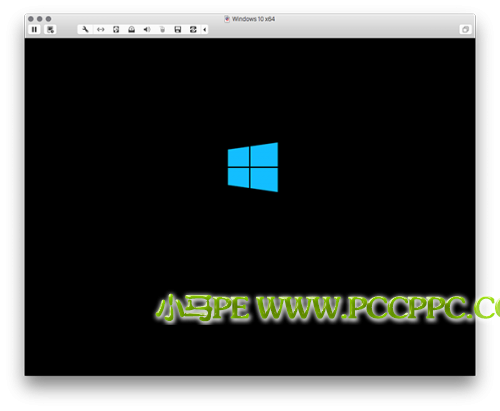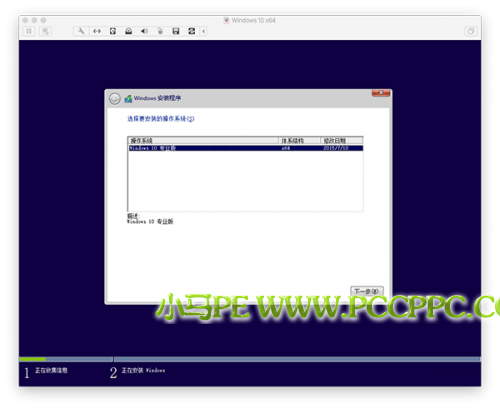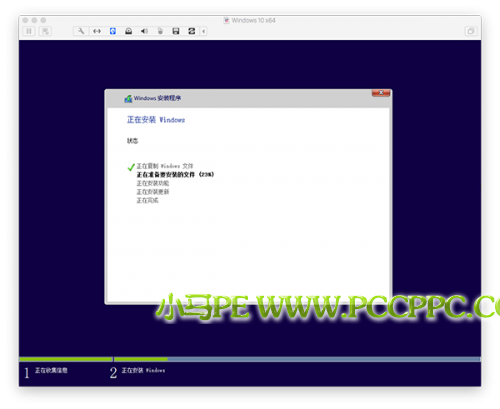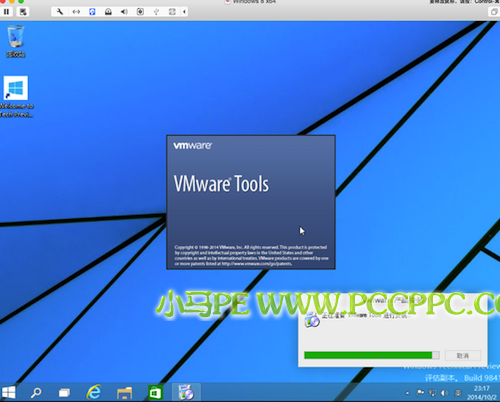- A+
所属分类:小马讲堂
Mac平台的虚拟机软件VMware已经推出了最新版本VMware Fusion 8,VMware Fusion 8可以完整支持 Windows 10、OS X El Capitan 和最新的 Retina Mac 产品,当然还支持微软的 Cortana。下面小马就给大家来Vmware Fusion 8安装Win10的图文教程,希望能帮助到大家。
准备工作:
1、首先我们需要提前准备好Windows 10的安装镜像,大家可以在微软官方网站下载得到,建议大家下载64位win10镜像文件。下载地址:Windows原版系统下载地址列表
2、下载并安装Vmware Fusion 8 Mac版,最新版Vmware Fusion 8 Mac版的下载地址请自行百度搜索。
1、点击添加新的虚拟机,选择从光盘或映像安装:
2、找到准备好的win10安装映像文件:
3、创建虚拟机, 点击继续:
4、选择你所安装的Windows版本,小编这里使用的是win10专业版,所以选择的是win 10 pro:
5、选择集成级别,决定是否与虚拟机系统共享Mac下的文件与应用程序,推荐选择更加无缝:
6、完成配置后开始安装:
7、下面就开始常见的win10系统安装过程:
8、选择下一步即可:
9、等待安装:
10、剩下的步骤相信大家都已经非常熟悉,小编在这里就不再追述,不过要提醒各位的是,记得安装 Vmware Tools , 类似于 windows 的驱动, 会增加很多功能比如跨屏幕拖拽文件等. 与 显示器分辨率适配:
大功告成。

请关注小马官方微信公众号
感谢大家一直以来对小马的支持,如果您有什么困惑或者建议,欢迎大家随时呼叫小马